
Voici une formation Cinema 4D dédiée à l'animation d'une durée de plus de 7h30 ! Les images clefs sont à la base de tout logiciel d'animation. Apprendre leur manipulation est indispensable pour créer des mouvements harmonieux et dynamiques. Cinema 4D permet une manipulation très fine des images clefs et offre de nombreux outils pour les affiner.
Au programme de ce tuto Cinema 4D Animation
Dans ce module nous allons découvrir toutes ces techniques en détail :
- Comment créer des images clefs, par l'autokey, ou la création à la main
- Démystifier la feuille d'exposition, un outil très important pour contrôler précisément un grand nombre d'images clefs
- Comprendre les courbes f, qui permettent de régler précisément la vitesse des mouvements
- Découvrir les nombreux outils d'animation qui permettent de manipuler simultanément un grand nombre d'images clefs
- Comment déplacer précisément un objet sur une trajectoire en contrôlant sa vitesse
- Ajouter des rebonds dynamiques à nos animations grâce à un éventail de techniques
- Un grand chapitre explique en détails toutes les techniques pour créer des animations de caméra dynamiques et interactives
De nombreux exemples concrets permettent de pratiquer ces techniques, à travers plusieurs exercices, tel un rebond dynamique d'un ballon de foot, ou une soucoupe qui navigue dans un champs d'astéroïdes.
Ce module ne couvre pas le moteur physique ni l'animation de personnage, qui feront l'objet d'autres modules.
La plupart des fonctions sont accessibles dès la version Lite de Cinema 4D, tandis que les outils les plus avancés, notamment ceux qui concernent les caméras, ne sont disponibles qu'à partir de la version Visualize ou Broadcast.
Cette formation a été enregistrée sur la version R18 de cinema 4D mais la plupart des fonctions sont inchangées depuis la R13.
N'hésitez pas à consulter les autres modules de la formation complète ou à jeter un oeil à notre parcours Pro pour devenir infographiste Cinema 4D.









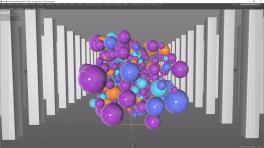

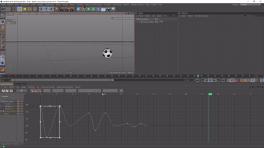





























Avis des apprenants